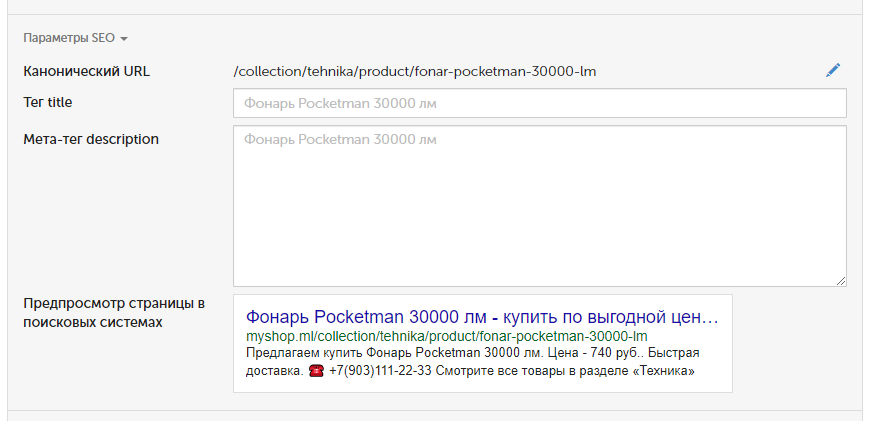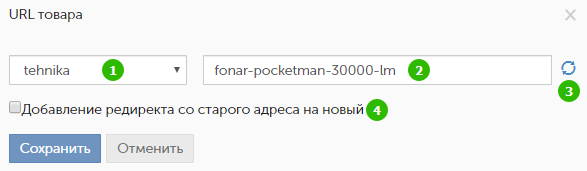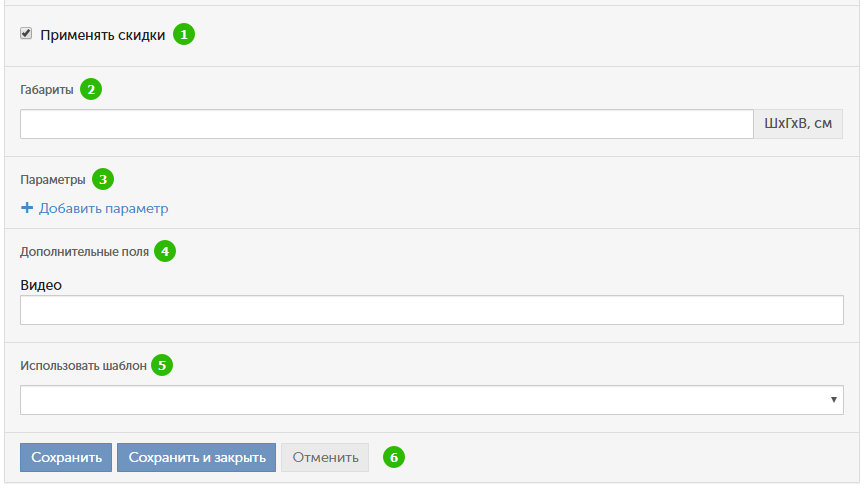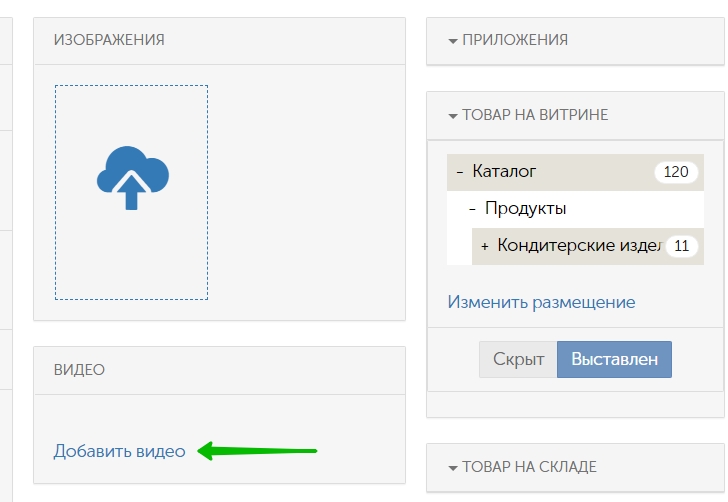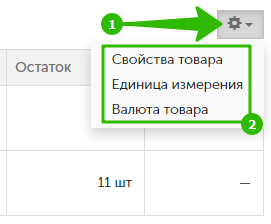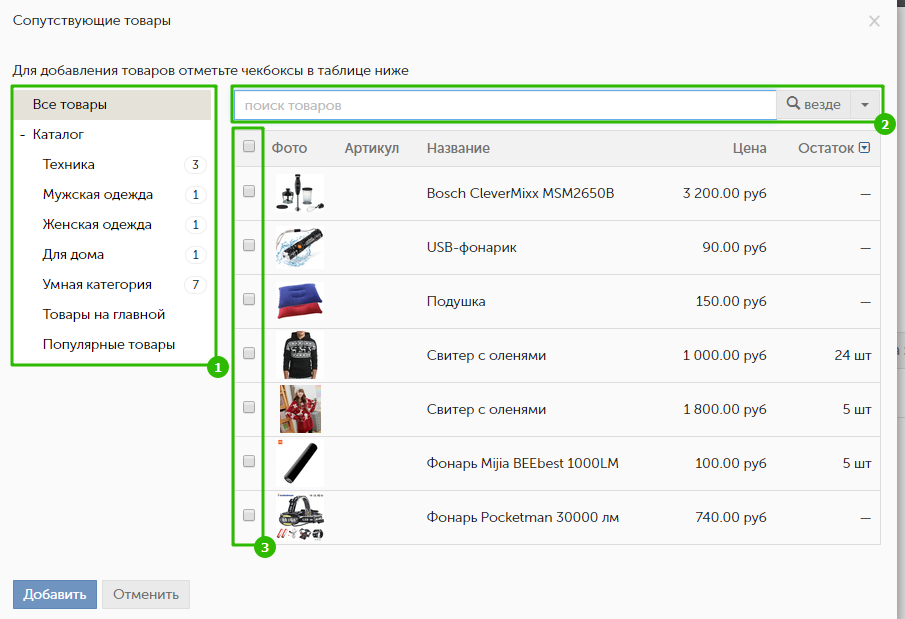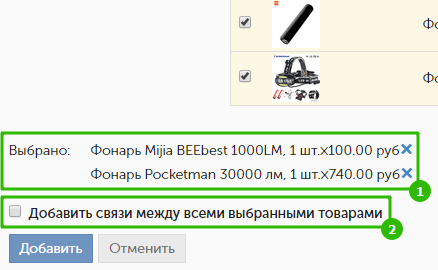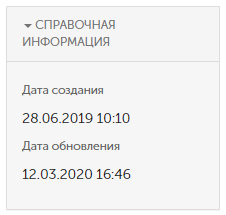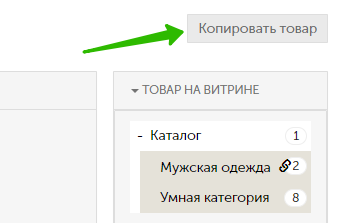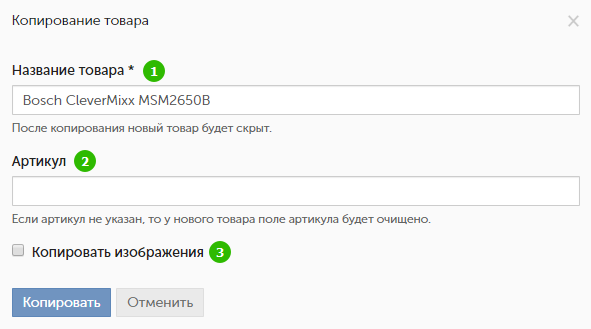Работа с карточкой товара
Созданный в inSales товар можно впоследствии редактировать – изменять цену, размещение и прочие характеристики.
Бо́льшая часть характеристик разобрана в статье «Создание нового товара», поэтому в данной статье мы рассмотрим только те из них, которые недоступны через интерфейс создания товара.
- Редактирование основных характеристик товара
- Варианты товара, цены, остатки, габариты, вес, единица измерения и валюта
- Сопутствующие и аналогичные товары
- Справочная информация
- Копирование товара
Редактирование основных характеристик товара
Чтобы отредактировать информацию из блока «Описание товара», нажмите «Редактировать»:

Блок «SEO-параметры» необходим для целей продвижения в поисковиках:
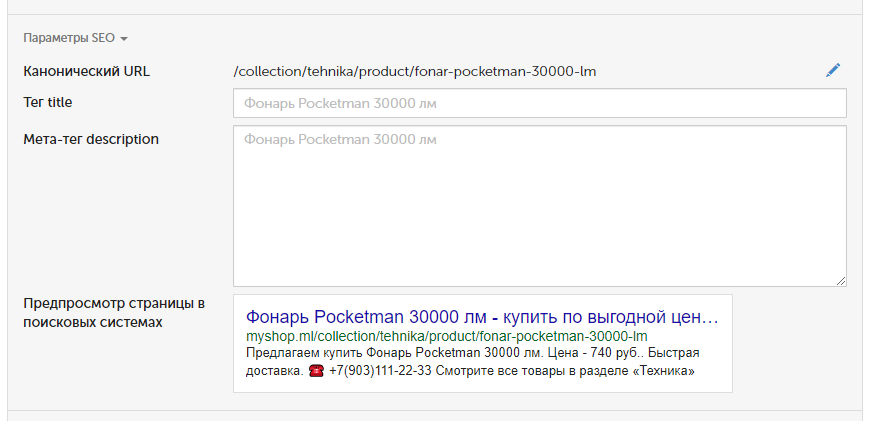
Подробно он рассмотрен в соответствующей статье, мы же сейчас остановимся только на поле «Канонический URL»:

- Здесь указывается каноническая ссылка на товар, которая состоит из пермалинка (идентификатора) его канонической категории и пермалинка самого товара. Пермалинк категории указывается после /collection/, пермалинк товара – после /product/.
Слово «канонический» означает "главный". Поскольку каждый товар в inSales может иметь сразу несколько URL-адресов, канонический URL указывает поисковику, что именно этот адрес является главным, и его надо индексировать чаще остальных адресов товара. Данный вопрос подробно разобран в вышеуказанной статье.
Элементы /collection/ и /product/ не могут быть отредактированы или удалены ввиду архитектуры платформы.
- Нажав на иконку карандаша, вы сможете отредактировать URL. Перед вами появится такое окно:
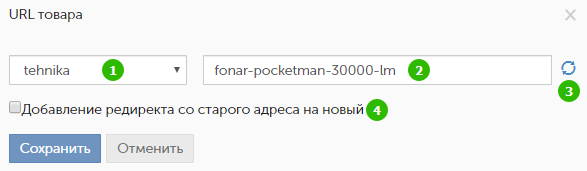
1 – здесь выбирается категория, которая с этого момента будет канонической;
2 – в данном поле можно изменить пермалинк товара. Допустим, вместо обычной транслитерации слова "фонарь", которое система прописывает автоматически (fonar), указать корректный перевод на английский язык (flashlight);
3 – кнопка обновления возвращает пермалинк, который был задан при создании товара. Поле 1 при этом остается без изменений;
4 – если проставить галочку, при сохранении изменений система автоматически создаст редирект (перенаправление) с прежнего адреса на новый в разделе «Настройки → Редиректы».
После краткого и полного описания также имеются дополнительные настройки:
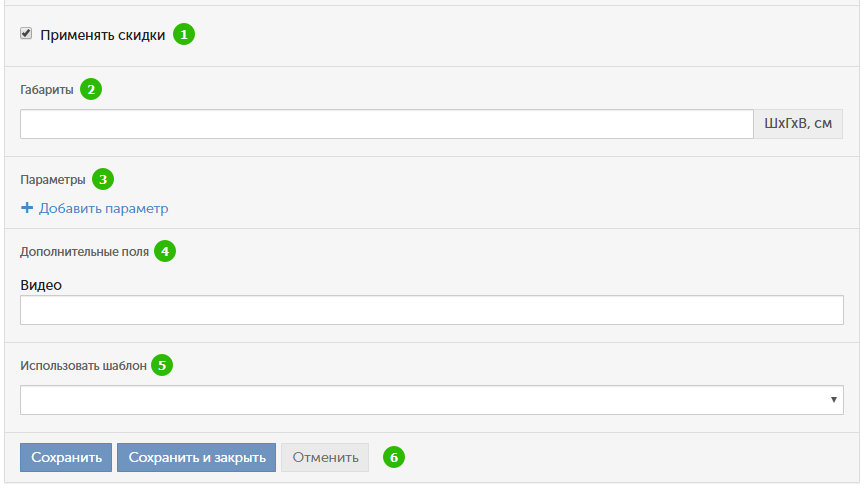
- «Применять скидки» – если галочка отмечена, к товару могут быть применены скидки (например, накопительные или по купонам). Поэтому когда вы видите в заказе, что по какой-то причине скидка к товару не применилась, следует в первую очередь проверить наличие у него данной галочки.
- «Габариты» – данное поле необходимо заполнять, если вы используете внешние службы доставки, работающие с габаритами товаров с целью расчета стоимости доставки, или просто показываете эту информацию посетителям на сайте.
Габариты указываются как ШхГхВ (ширина, глубина, высота). Значения должны быть в сантиметрах, допустимы целые и десятичные числа. Десятичные числа указываются через точку. Разделителем является буква "x" (латинская или кириллическая). Пробелы, а также любые другие символы, кроме "x", чисел и точек в десятичных числах, недопустимы.
- «Параметры» – см. соответствующую статью.
- «Дополнительные поля» – см. соответствующую статью.
- «Использовать шаблон» – при наличии навыков верстки в редакторе кода вы можете создать свои шаблоны для страниц категорий, товаров, статических страниц, блогов и статей. Как правило, это нужно для индивидуализации дизайна отдельных страниц на сайте (например, превратить один товар в галерею, не трогая остальные). При условии, что для товара в редакторе кода созданы дополнительные шаблоны, вы сможете выбрать в этом поле нужный из них. Если не выбрано ничего, используется шаблон product.liquid, который идет по умолчанию.
- Здесь вы можете сохранить изменения и остаться на текущей странице («Сохранить»), сохранить и перейти на главную страницу сайта («Сохранить и закрыть») или отменить изменения («Отменить»).
Блок «Видео» позволяет добавлять ссылки на видео с YouTube:
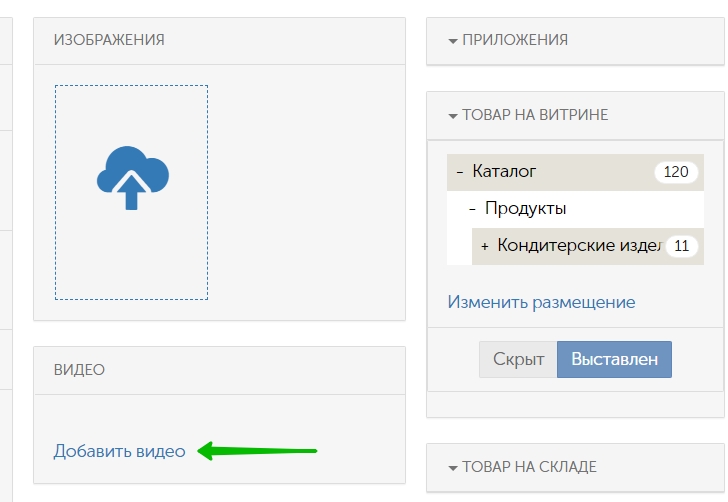
Ссылки из данного блока можно выводить в шаблоне с помощью Liquid-переменной {{product.video_links}}. Она содержит массив указанных ссылок в блоке.
На данный момент поддержка вывода видео в галерее изображений товара реализована в шаблонах четвертого поколения в виджете карточки товара DP1-1:

В будущем планируется добавление поддержки данной функции и в другие виджеты шаблонов четвертого поколения. Для других шаблонов можно реализовать через доработку шаблона.
Варианты товара, цены, остатки, габариты, вес, единица измерения и валюта

В данной таблице редактируется основная информация по вариантам товара.
Варианты – это разновидности товара, отличающиеся набором характеристик (размер, цвет и т.п.). В складских системах они также часто называются модификациями.
Более подробно с функционалом вариантов и их свойств вы можете ознакомиться в данной статье.
Чтобы изменить единицу измерения или вес, нажмите на шестеренку над таблицей вариантов:
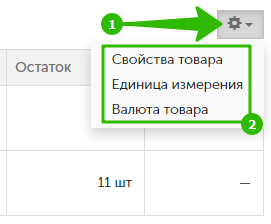
При изменении единицы измерения она не будет изменена в тех заказах, где товар ранее фигурировал. Чтобы единица изменилась и там, заказ придется изменить.
Если вы не нашли нужной вам единицы измерения в списке, напишите обращение в техническую поддержку.
Руководство по валютам магазина/склада и изменению валюты товара см. по ссылке.
Сопутствующие и аналогичные товары
Под таблицей вариантов и цен товара располагается блок с сопутствующими и аналогичными товарами.
При помощи данного функционала вы можете привлечь внимание покупателей к своему ассортименту, добавив на странице одного товара ссылки на другие позиции.
Например, если покупатель находится на странице с телефоном, в качестве сопутствующих товаров можно выставить чехлы и зарядные устройства, а в список аналогичных товаров добавить другие модели телефонов.

- При нажатии на крестик вы удалите товар из списка.
- Кнопка с иконкой плюса позволяет добавить новые товары в список.
При нажатии на плюс появляется такое окно:
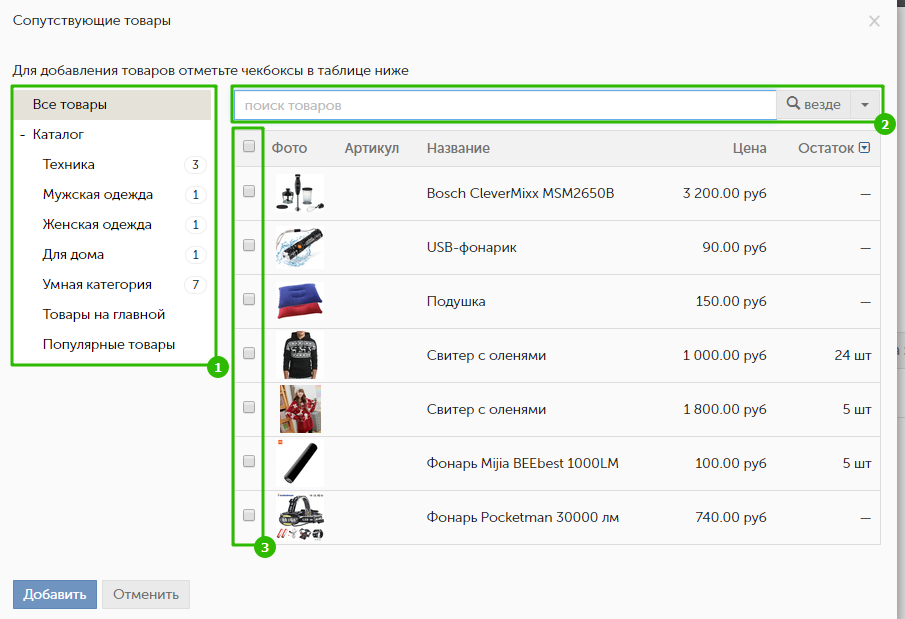
Здесь представлен список всех товаров в вашем магазине, из которых вы можете выбрать нужные.
- При помощи списка категорий можно выбрать нужную.
- Через поиск удобно находить определенные позиции при большом ассортименте (например, по названию или артикулу).
- Галочками отмечаются товары, которые в итоге попадут в список сопутствующих/аналогичных.
Если отмечен один или несколько товаров, система выведет их список (1), а также предложит добавить связи (2):
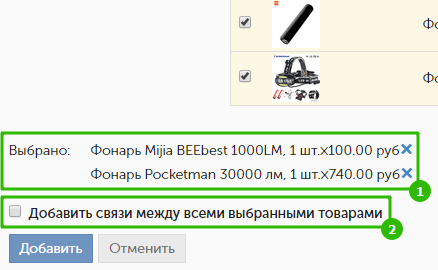
При условии, что галочка «Добавить связи между всеми выбранными товарами» отмечена, после нажатия кнопки «Добавить» система сделает все товары, с которыми вы работаете в данный момент, аналогичными (или сопутствующими) друг другу. Будьте аккуратны с использованием этой функции, так как удаление связей в автоматическом режиме невозможно: придётся зайти в каждый товар, который участвовал в создании перекрестных связей, и удалить лишнее вручную.
Если у товара присутствуют аналогичные или сопутствующие товары в бэк-офисе, но на сайте они не отображаются, возможно, ваш текущий шаблон дизайна не поддерживает этот функционал. В таком случае можно написать запрос в нашу техническую поддержку.
Справочная информация
На странице товара в бэк-офисе вы можете найти данный блок:
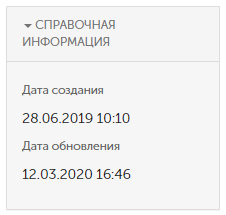
Здесь указывается дата создания товара и дата его последнего обновления. Эти сведения могут пригодиться при внутреннем учете товаров и иных ситуациях.
Копирование товара
В верхнем правом углу карточки товара имеется кнопка копирования:
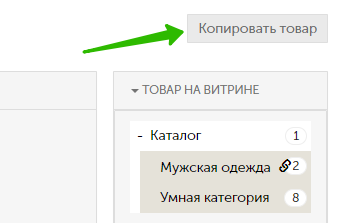
Копирование полезно, когда нужно задублировать товар, сохранив цены, параметры и иные характеристики исходного товара. Данная функция избавляет менеджера магазина от лишней ручной работы.
При нажатии вышеуказанной кнопки появится всплывающее окно, где вы можете задать параметры копирования:
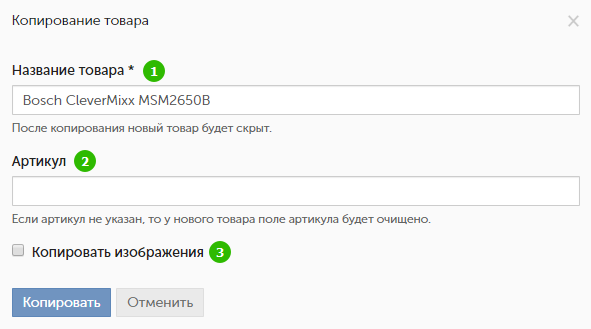
- «Название товара» – наименование товара, который создастся после копирования. По умолчанию система проставляет такое же название, как и у исходного товара.
- «Артикул» – если артикул не указан, то у нового товара поле артикула будет пустым. При копировании товаров с несколькими вариантами указанный артикул будет применен ко всем вариантам.
- «Копировать изображения» – если отметить эту галочку, для нового товара во вкладке «Изображения» будут установлены те же фотографии, что и у исходного товара. В противном случае новый товар создастся без фотографий, и их нужно будет загружать отдельно.
При нажатии кнопки «Копировать» на месте кнопки «Копировать товар» появится такая надпись:

…после чего вы автоматически попадете в карточку нового товара.
Кнопка «Отменить» закрывает окно.